电脑清理高手常用哪些方法?
6
2025-07-16
在使用宏碁电脑的过程中,不少用户可能出于个人习惯或特定需求,希望取消系统的自动更新并移除关机选项中的“更新并关机”功能。这项操作可以有效帮助用户避免在不恰当的时间进行系统更新,从而影响正常工作。下面,就为大家详细讲解如何在宏碁电脑上取消更新并移除关机选项中的“更新并关机”。
在开始操作之前,我们需要明白操作系统自动更新的作用。系统自动更新是微软为了修补系统漏洞、提升系统性能和安全性而进行的一项功能。然而,自动更新有时会影响用户体验,尤其是当更新恰好在用户需要使用电脑时进行。有些用户倾向于手动控制更新时间。为了达到这一目的,接下来将介绍如何在宏碁电脑上进行相关设置。
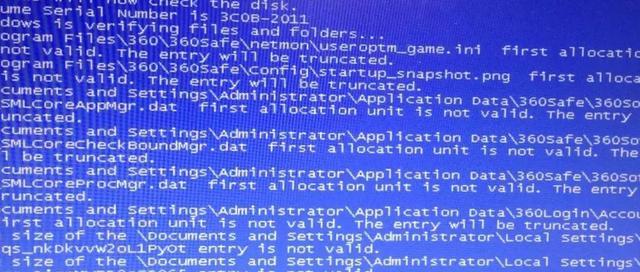
要取消Windows操作系统的自动更新,请按照以下步骤操作:
1.打开“设置”应用:点击屏幕左下角的“开始”菜单,选择齿轮形状的“设置”图标,进入Windows设置界面。
2.进入“更新和安全”:在设置菜单中选择“更新和安全”选项。
3.访问“高级选项”:在更新页面的左侧菜单中,选择“高级选项”。
4.选择“暂停更新”:在高级选项页面中,你可以找到“暂停更新”按钮,点击它,并选择暂停更新的时间长度。
通过上述步骤,你可以暂时停止Windows系统的自动更新,直至你选择恢复更新。
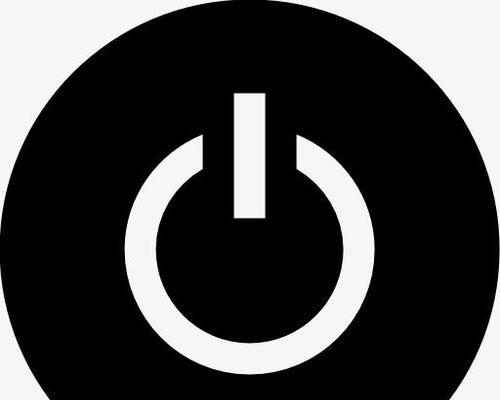
如果你希望在关机时完全排除“更新并关机”的选项,你可以通过修改注册表来达到目的。以下是详细步骤:
1.打开注册表编辑器:在开始菜单搜索栏中输入“regedit”,按下回车键打开注册表编辑器。
2.定位至相关键值:依次展开`HKEY_LOCAL_MACHINE\SOFTWARE\Policies\Microsoft\Windows\WindowsUpdate`。如果路径不存在,需要手动创建。
3.新建或修改键值:在WindowsUpdate下,新建一个名为“NoAutoRebootWithLoggedOnUsers”的DWORD(32位)值,并将其值设置为“1”。
4.重启电脑:修改完成后,重启电脑使设置生效。
注意:修改注册表之前,请确保备份注册表信息。在不熟悉注册表操作的情况下,建议寻求专业人士的帮助。
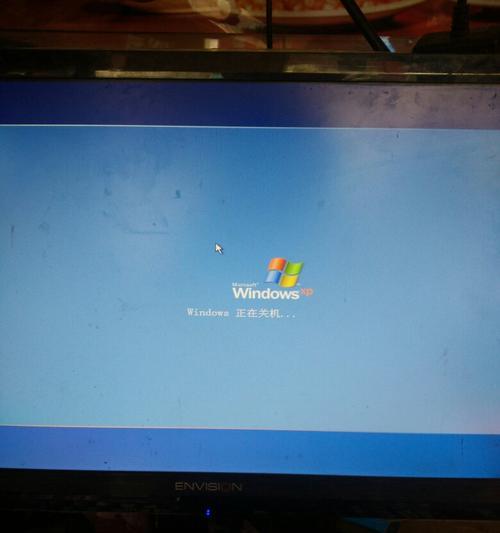
通过上述步骤,你可以有效地管理宏碁电脑的自动更新,确保它不会在你不需要的时候进行更新,同时移除关机选项中的“更新并关机”。这样可以让你的电脑使用更加贴合个人的需求和习惯。
在进行设置之前,请确保你了解每一步操作的目的和后果,因为不当的设置可能会影响系统稳定性和安全性。如果你对任何步骤存有疑问,建议咨询专业人士或查阅官方文档。
如果以上内容对你有所帮助,也请考虑将文章分享给有需要的朋友,让更多人能够轻松掌握宏碁电脑的系统管理技巧。
版权声明:本文内容由互联网用户自发贡献,该文观点仅代表作者本人。本站仅提供信息存储空间服务,不拥有所有权,不承担相关法律责任。如发现本站有涉嫌抄袭侵权/违法违规的内容, 请发送邮件至 3561739510@qq.com 举报,一经查实,本站将立刻删除。